您当前的位置:首页 > 产品文档
ERP系统 3.1 制单流程
百灵ERP拥有生产、销售、采购等不同种类的二十多张业务单据(不含财务单据),这些业务单据对应于相应的业务环节,实现对存货不同的出入库操作,但其操作方式基本上是相似的。因此,我们首先来介绍一般的单据制作流程,对于具体的业务单据,留在讲述各个模块时再作介绍,届时会着重讨论单据间的业务逻辑关系,对库存及资金链的处理,而非一般的操作细节。
1. 单据界面
我们以采购入库单为例进行说明,进入库存管理模块,打开采购入库单。单据界面如下图所示,自上而下共有四个区域,分别是按钮栏、表头区、表体区和表尾区。按钮区显示当前单据要用到的全部按钮,因为单据会有不同的状态,如果某按钮功能对单据的当前状态不可用的,该按钮会显示为灰色或隐藏;表头区域显示单据的与往来单位相关的字段;表体区域是一个数据窗体,用于录入存货信息;表尾区显于单据与金额相关的字段。

单据共有六种状态,分别是:
未审核 已创建并保存,但尚未审核或进行检验操作,类似“草稿”状态;
已检验 已进行过检验,它的前一状态是“未审核”,后一状态是“已审核”;
已审核 已进行过审核操作,它的前一状态是“未审核”或“未检验”;
已完成 已完成状态的单据不允许再进行生成其它的单据的操作,它的前一状态是“已审核”,没有后续状态;
已作废 已作废的单据不允许进行任何操作,它的前一状态是“未审核”,没有后续状态;
已停用 已停用的单据不允许进行任何操作,它的前一状态是“已审核”,没有后续状态;
这六种状态并非每种单据全都具有,一般只有部分几种。
3. 创建单据
点击“新建”按钮,创建一张新的采购入库单。
选取供应商 在一张采购单据里必须指定且只能指定一个供应商,如果需要向多个供应商采购,请建立多张单据。点击“供应商名称”文本框右侧的曲别针按钮,可调出查询客户/供应商/加工商/物流公司等实体的选择窗体,如下图所示。用户可以录入查询条件来查询,或是点击供应商分类进行过滤,以快速定位到目标供应商。
弹出窗体可以选取客户、供应商、加工商及物流公司等多种类型的实体,因为此处我们只需要查找供应商,所以另外几种实体的查询卡被智能屏蔽了。查询条件可以同时模糊匹配供应商的编号、名称、拼音码、电话等多个字段,例如:你输入“96”进行查询,那么供应商编号、手机、电话等多个数据段里只要含有“96”的都符合条件,会被查询出来。
选择供应商有两种方法:在供应商列表中单击选中一行,再点击顶部的“返回选中”可选中此供应商;或是在供应商列表中直接双击,可立即返回对应行的供应商。
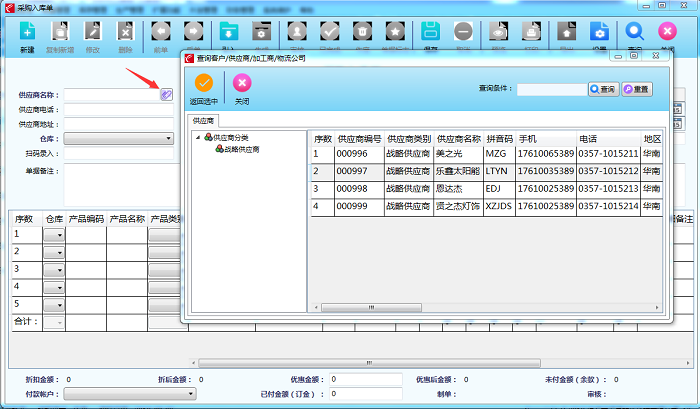
选择供应商后,弹出窗体将关闭并返回采购入库单。我们可以看到,在供应商名称文本框中,刚刚选择的供应商名称已填入,除此之外,像付款方式、供应商电话、地址、联系人和业务员这些信息,也从供应商基础资料里带了过来,如有需要可以进行修改。
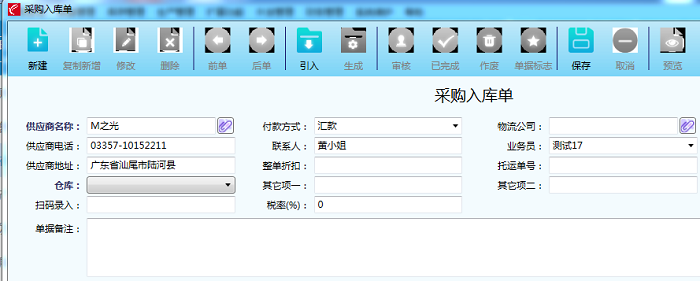
选取物流公司 在采购单据中,物流公司不是必选的,一张单据最多选择一个物流公司。点击“物流公司”文本框右侧的曲别针按钮,可调出查询客户/供应商/加工商/物流公司等实体的选择窗体,选择方式和上面选择供应商的方法一样,此处不再赘述。
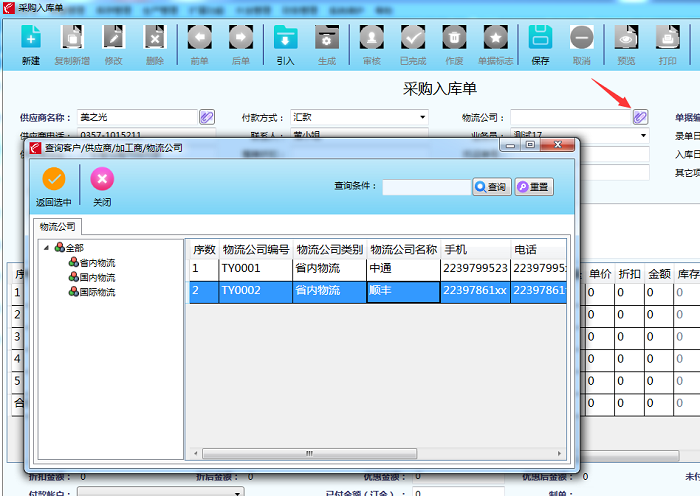
单据编号 在一个账套里,单据编号是唯一确定一张单据的索引。单据编号根据编码规则自动生成的并且不允许修改,编码规则可以进入“系统管理”模块的“编码规则设置”里进行修改。
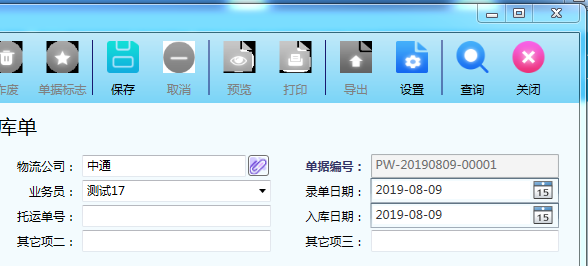
录单日期 指用户制单的日期,跟用户在登陆系统时设置的日期保持一致,可以修改。
整单折扣 同一张单据里不同存货的折扣是可以不同的,以在明细表中的具体折扣为准,表头的整单折扣用于统一调整明细表的中折扣,本身并无实际意义。在下图所中,我们把表头和表体有关系的字段(比如我们正在讨论的“折扣”字段)用箭头连接起来,以便用户能看清楚。例如:明细表里有A和B两种存货,折扣分别为0.8和0.9,如果我们需要统一调整为0.7,那么只需在表头的整单折扣中输入0.7,明细表中的存货A和存货B的折扣都会自动变更为0.7。折扣一般取1左右的浮点数,例如9折就用0.9表示。
托运单号 记录物流公司那边的物流单号。
入库日期 单据所对应的业务实际发生或计划发生的日期,在采购入库单里,此处是“入库日期”,在销售订单里,就是“交货日期”,在材料领用单里,就是“领料日期”,其余类似,总之在不同的单据中会有不同的名称。
仓库 同一张单据里不同存货对应的仓库是可以不同的,以在明细表中的具体仓库为准,表头的仓库用于统一调整明细表的中的仓库折扣,本身并无实际意义,这一点类似“整单折扣”。
其它项一、二、三 备用字段。用户可以在“系统管理”的“字段标签定义”里修改这几个字段的名称,以备特殊需要。
税率 同一张单据里里不同存货对应的税率是可以不同的,以在明细表中的具体税率为准,表头的税率用于统一调整明细表的中的税率,本身并无实际意义,这一点类似“整单折扣”。税率一般取数值部分,例如:13%的税就填13,百分号默认已存在。
备注 备注是一个多行的文本框,录入字数不限,可以输入回车及换行,供用户填写单据注释信息。
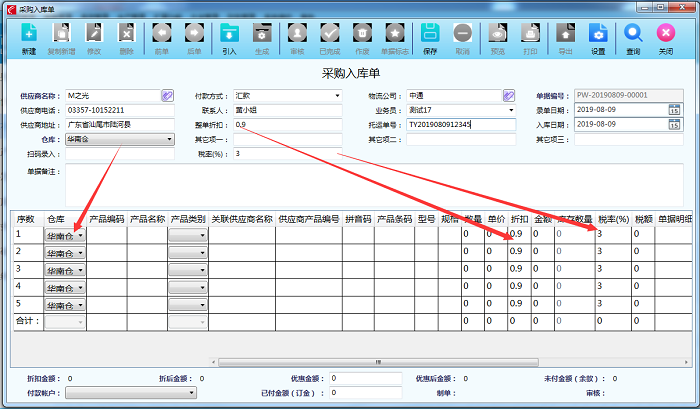
扫码录入 条形码(barcode)是将宽度不等的多个黑条和空白,按照一定的编码规则排列,用以表达一组信息的图形标识符,如所下图所示。百灵ERP支持在做单时通过扫描枪扫条形码录入存货,扫码时支持多字段模糊匹配,不过我们还是建议使用存货的“产品条码”字段。如果匹配到多个结果,会弹出存货列表窗体供用户选择;如果仅匹配到一条记录,那么当存货列表中没有这种存货时,就会插入一条新存货,如果已有此存货,则对其数量加1。
例如:可乐的产品条码是“12345”,我们用扫描枪去扫可乐罐子上的条形码,单据的表体中就会新增一条记录,可乐*1;我们再扫一次,可乐*1就变成可乐*2。
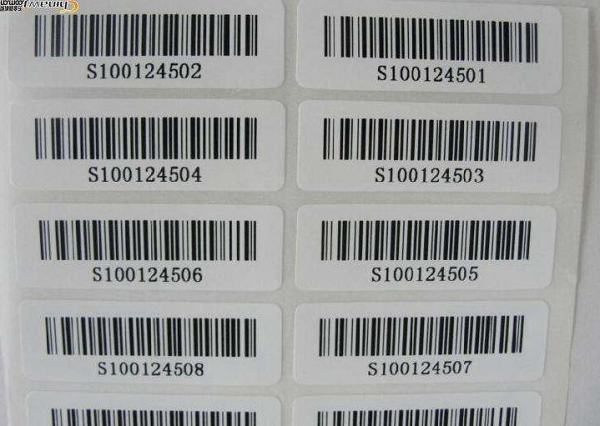
录入存货信息 以上是关于单据表头的说明,接下是表体。表体是一个数据表格,用来记录单据要操作的存货信息,包括数量、单价和金额等。
在数据中录入存货有两种方式,第一种,在要插入存货的行的产品编码、产品名称等列上双击,可弹出“查询存货”窗口,如下图所示。用户可以录入查询条件来查,或是点击存货分类进行过滤,以快速定位到目标存货。查询条件可以同时模糊匹配存货的编号、名称、拼音码、规格等多个字段。
选取存货也有两种方法:在存货列表中选中一条,再点击顶部的“返回选中”按钮;或是直接在存货列表中双击,立即返回对应行的存货。
存货允许一次选取多行记录,用户可点选“选择”列处的选择框,或是按住键盘Ctrl键后用鼠标点选多行记录,然后点击“返回选中”按钮一次性选取一组记录。

第二种选取存货的方法是,在“产品名称”列录入全部或部分产品名(这里也可以不局限于产品名,是可以模糊匹配多个字段的),按回车,“查询存货”窗口也会弹出,并根据你录入的内容进行预过滤。
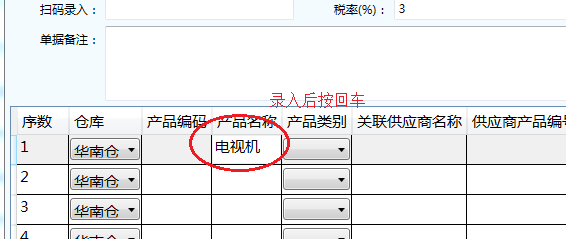
选好存货后,我们可以看到存货的信息出现在数据表格内。如下图所示,存货的单价是由存货的基础资料带过来的,折扣是我们在上面录入“整单折扣”时带过来的,数量和金额开始是为空的,当我们录入数量后,金额会根据公式自动计算出。
关于公式的配置,我们会在下一节介绍。

表格的最后一行是合计行,数量金额在些字段会在合计行自动进行加总。
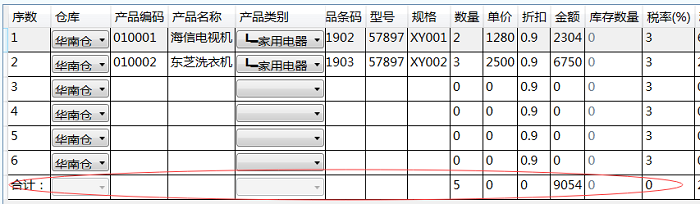
表单的底部是表尾区,显示与金额相关的信息。我们结合图中的例子对各字段进行说明。
在本例中,存货总金额是10000元。因为供应商给我们这两种存货都打9折,所以折后金额就是9000元,折扣金额就是1000元。
打过折之后,供应商也给我们优惠了500元,这个500元就是优惠金额,由制单人员手动录入。然后优惠后金额就是8500元。
我们在供应商那里还有一笔1000元的预付款,决定在这一次把它用掉,在已付金额(订金)处录入1000,最后我们需要为这张单据支付的总货款是7500元,即未付金额(余额)。
付款账户与“已付金额(订金)”是有关联的,我们必须指明这个“订金”是从哪个账户上支出。因此,如果订金为0,付款账户可以不选;如果不为0,则必需指定一个付款账户。在下图的例子中,因为订金不为0,而付款账户没有指定,实际是无法通过校验机制的。
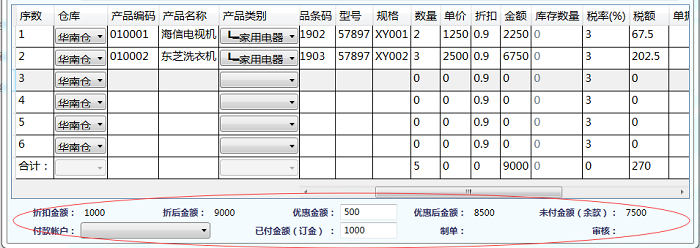
选择一个付款账户,点“保存”按钮,单据被创建,单据的状态是“未审核”。虽然单据已经创建,但还相录于是一个草稿,还没有引起库存及资金账户额的变化,这些要等单据被审核时才会处理。
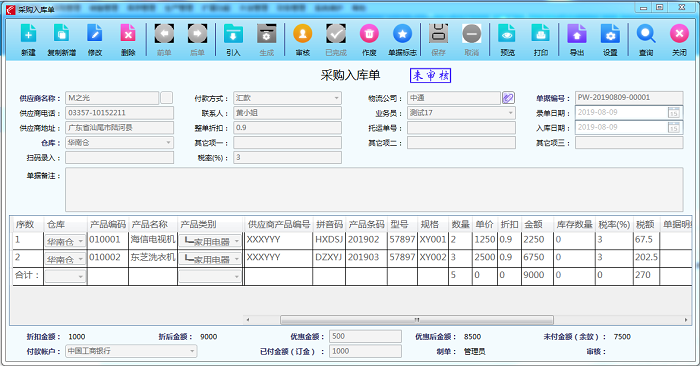
未审核状态的单据默认内容是锁定的,不允许修改,如上图所示,所有的输入框及数据表格都是灰色只读的。如果有修改的需要,可以点击左边第三个按钮“修改”,让单据恢复可编辑状态。可编辑状态下点“取消”按钮,可以让单据重回锁定状态。
未审核的单据可点“删除”按钮删除之,在单据的全部状态中,有“未审核”状态的单据才可以删除。
未审核的单据还可以点“作废”按钮作废之,已作废的单据同样不能删除,要先点“弃废”将状态恢复为“未审核”后才能删除。
单据内容确认无误的情况下,点“审核”按钮将其审核之。下图是审核过的单据。
审核操作会变更库存,在本例中,2台电视机和3台洗衣机,被存入“华南仓”。
审核操作会生成应收应付款,在本例中,供应商“M之光”新增应付账款7500元。
审核操作会生成预收预付款,在本例中,账户“中国工商银行”支出预付款1000元。
请注意,审核操作不会引起收付款动作,这是在财务模块由收款单或付款单对应收应付账款进行操作后,才会生成资金往来记录,变更资金账户的余额。在本例中,7500元还没有付给客户,我们的账面资金还是不变的(在不考虑预收预付的情况)。
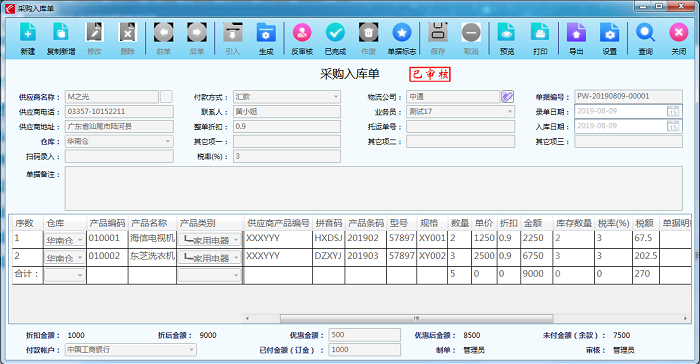
已审核状态的单据可以进行反审核操作,反审核将把单据还原回未审核状态,并撤销库存的变更、删除审核时生成的应收应付款、预收预付款。
已审核的单据内容不允许修改,但可以生成其它单据。如果不想它生成其它单据,可以点击“已完成”按钮,将其设为“已完成”状态。当然,已完成单据也可以通过点“进行中”按钮恢复为“已审核”状态。
5. 查找单据
我们常常需要查阅历史单据,当单据很多时这个功能尤其重要。点击按钮栏右侧第二的“查询”按钮,打开“查找单据”窗体,如下图所示:
因为日积月累,系统中的单据会越来越多,我们这里也提供了较多的搜索条件,对应于表头信息,或是表体中的明细信息,都可以进行模糊匹配。在查找窗体中,有两个数据表格,上面的显示符合查询条件的单据信息,当在单据信息上点选时,下面的数据表格会显示对应单据的明细表信息。
对于查询结果,用户可以在单据列表中双击返回一条,也可选中多条后再点“返回选中”以返回一组单据,还可以直接点“返回全部”以返回全部的查询结果。
在查询条件中,有一个条件需要特别说明一下,就是下图中红圈处,“日期”这个条件。这个条件在表单上没有对应的显示,它是指的是单据的创建时间,这个是由系统自动生成的真实时间。
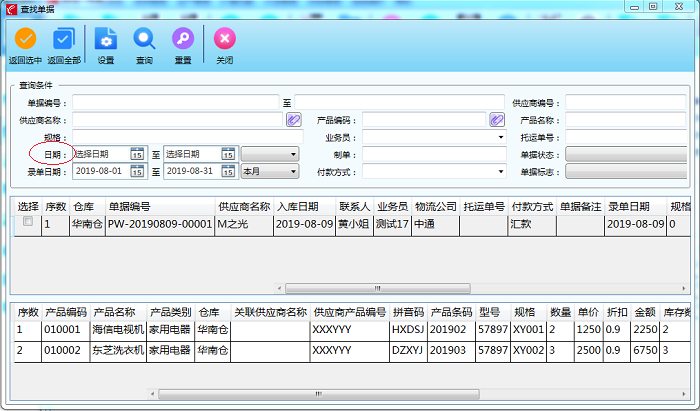
查找到要看的某个或一组单据后,我们返回单据主界面。如果返回的是一组单据,可以通过点击如下图所示的按钮,在单据队列中来回查看;如果只返回一条单据,那么这两个按钮将是灰色不可用的。
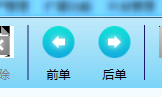
对于系统中的所有单据及报表,我们都提供了预设的打印模板,每张单据对应着一个或多个打印模板。当用户点击“打印”或“打印预览”按钮时,如果该单据只有一个打印模板,会自动开始打印或预览;如果单据有多个打印模板,按钮会弹出下拉菜单,待用户指定模板后再开始打印或预览。
如果用户在上一步骤“查打单据”中返回了一组单据,那么点击“批量打印”,将这一组单据一次性的都打印出来。
关于打印模板的修改,我们将在下一节进行讨论。
7. 单据标志
单据标志就是为单据增加一些标签,以方便查询分类。标签有系统预定义的,用户也可以自行添加、修改或删除。
8. 引入与生成
在ERP系统中,各业务单据的关系并非是独立的,而是占据供应链的不同环节、相互协作共同完成业务流程的。为了在业务流程中动态建立这种关系,我们可以通过“引入”与“生成”方式来创建单据。
“引入”和“生成”操作从功能角度上来看基本相同,区别是执行相关操作所在的单据不同。
例如:采购订单可以“生成”采购到库单,这个“生成”操作我们可以用两种方式来实现。
第一种:在采购订单窗体中打开一张采购订单,点“生成”按钮用其创建一张新的采购到库单;
第二种:在采购到库单窗体中点“引入”按钮,可以打开采购订单列表窗口,选择一个采购订单进行“引入”,也可以生成一张和第一种方式相同的采购到库单。
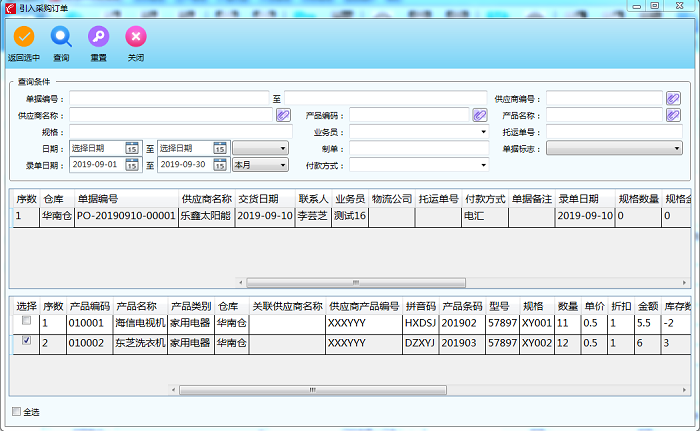
上图是引入时的单据选择列表窗体,我们可以看到,引入时我们可以选择引入哪些行或不引哪些行。而“生成”操作没有这个窗体,只能引入或生成全部行,这可以算是两种操作的一个不同点。
提示:只有状态为已审核的单据才可以用于“导入”或“生成”新的单据。
如果一张单据已经生成过其它单据,并且数量已用完,那么就不可以再进行导入或生成操作了。
例如:采购订单里有A产品10个,我们生成采购到库单,并且把数量修改为5个。那么这张单据下次还可以用于生成的采购到库单。但如果我们在到库单中把数量设为10,那么相当于可到库数量已经用完了,这张采购订单就不能再用于引入或生成新的采购到库单了。


